- Författare Jason Gerald [email protected].
- Public 2024-01-19 22:14.
- Senast ändrad 2025-01-23 12:48.
Denna wikiHow lär dig hur du tillfälligt tar bort aviseringar och Windows -aktiveringsvattenmärken från oaktiverade versioner av Windows. Du kan göra detta genom att ändra värdet i menyn/programmet Tjänster eller genom att redigera Windows -registerprogrammet. Tänk på att det enda permanenta sättet att ta bort Windows -aktiveringsmeddelanden är att aktivera operativsystemet.
Steg
Metod 1 av 3: Använda programtjänster
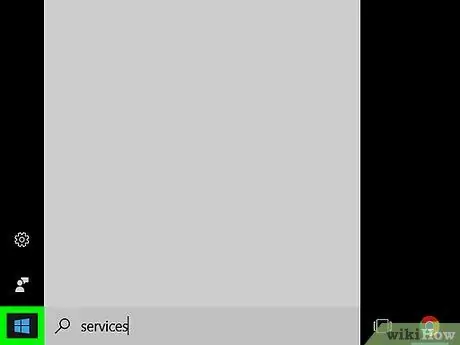
Steg 1. Öppna Start -menyn
Klicka på Windows-logotypen i det nedre vänstra hörnet av skärmen. Därefter öppnas Start -menyn.
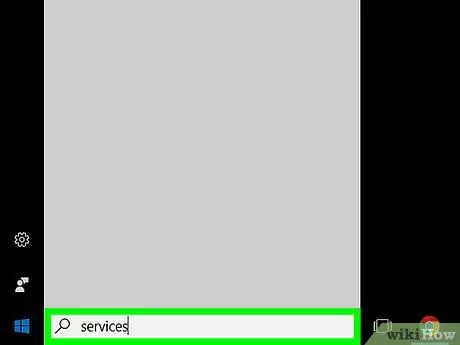
Steg 2. Skriv tjänster i Start -menyn
Därefter letar datorn efter menyn/programmet Tjänster som låter dig styra systemprocesserna som kan köras.
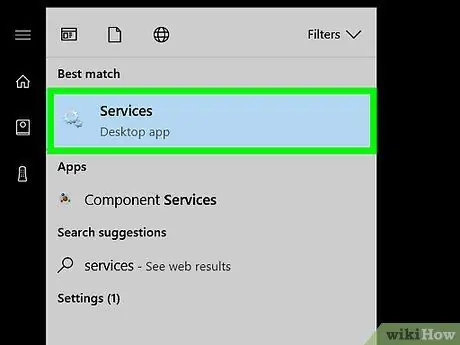
Steg 3. Klicka på Tjänster
Det är en kugghjulsikon högst upp i Start -fönstret. Därefter öppnas fönstret Tjänsteprogram.
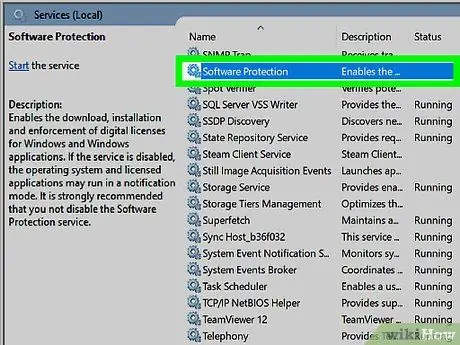
Steg 4. Rulla ner och klicka på Programvaruskydd
Denna tjänst finns i avsnittet "S" i programfönstret.
På vissa datorer är det här alternativet märkt som " sppsvc ”.
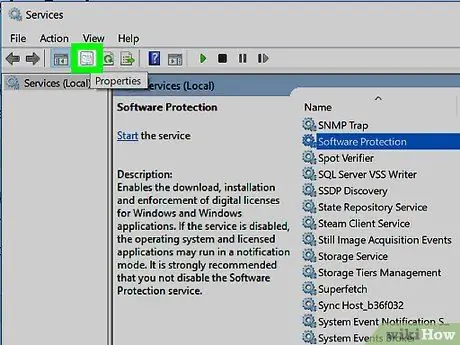
Steg 5. Klicka på”Egenskaper” -ikonen
Den här mappikonen är under fliken Se, i det övre vänstra hörnet av fönstret. Därefter visas ett nytt fönster.
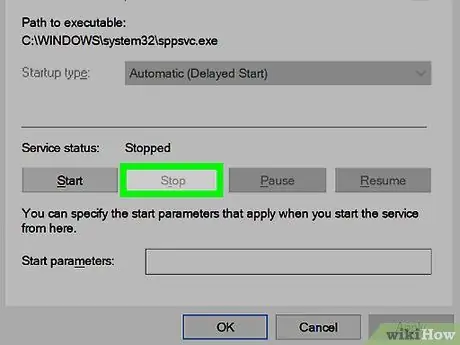
Steg 6. Klicka på Stopp
Det är i mitten till vänster i fönstret. När du klickar på stoppas tjänsten "Programvaruskydd".
Om den här nyckeln verkar suddig måste du redigera Windows -registerprogrammet
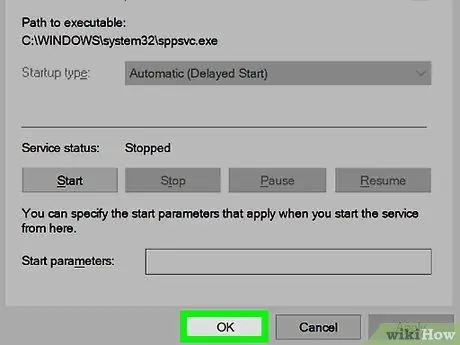
Steg 7. Klicka på OK
Det är längst ner i fönstret. Aktiveringsmeddelanden förblir inaktiverade tills du startar eller uppdaterar din dator. Efter det måste du stänga av aviseringar igen.
Metod 2 av 3: Använda programmet Registerredigerare
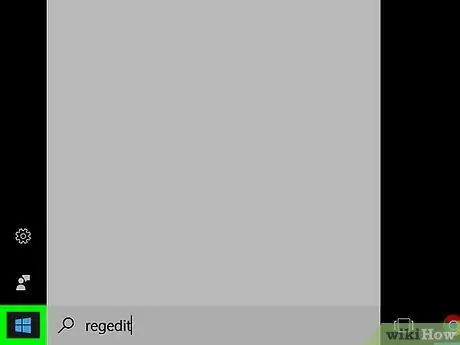
Steg 1. Öppna Start -menyn
Klicka på Windows-logotypen i det nedre vänstra hörnet av skärmen.
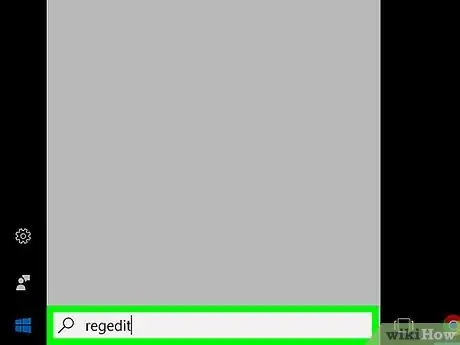
Steg 2. Skriv regedit i Start -menyn
Därefter letar datorn efter kommandot Registry Editor.
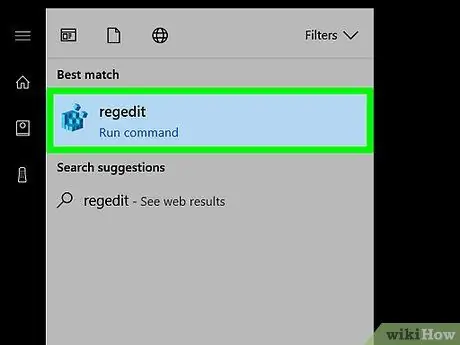
Steg 3. Klicka på regedit
Det är en uppsättning blå blockikon högst upp i Start -fönstret.
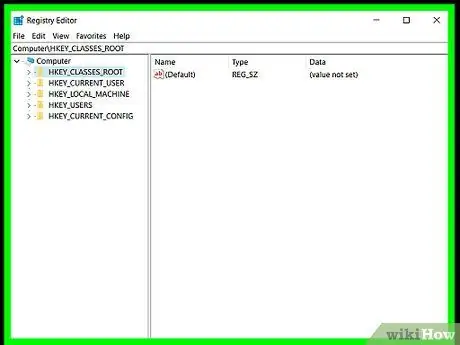
Steg 4. Klicka på Ja när du uppmanas
Därefter öppnas fönstret Registerredigerare.
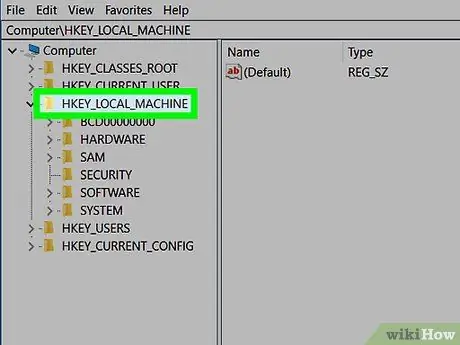
Steg 5. Expandera mappen "HKEY_LOCAL_MACHINE"
Klick
till vänster i mappen "HKEY_LOCAL_MACHINE" i det övre vänstra hörnet av fönstret Registerredigerare.
Om du ser den indragna mappkolumnen under "HKEY_LOCAL_MACHINE" är mappen redan utökad
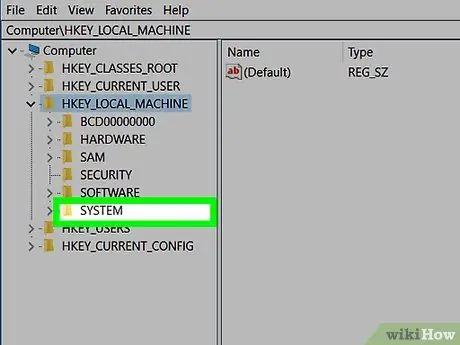
Steg 6. Expandera mappen “SYSTEM”
Den här mappen finns under listan över mappar i mappen "HKEY_LOCAL_MACHINE".

Steg 7. Expandera mappen "CurrentControlSet"
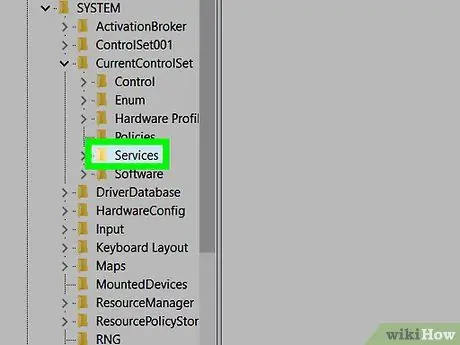
Steg 8. Expandera mappen "Tjänster"
När den är utökad kommer en lång lista med mappar att visas i fönstret.
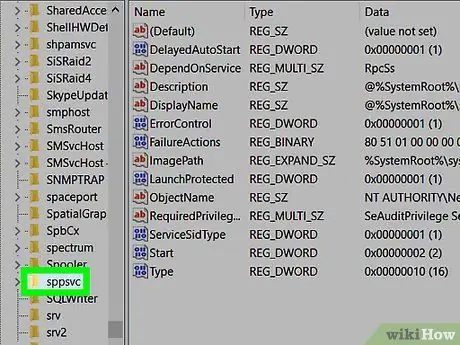
Steg 9. Rulla ner och välj mappen "sppsvc"
Klicka på en mapp för att visa dess innehåll till höger i fönstret.
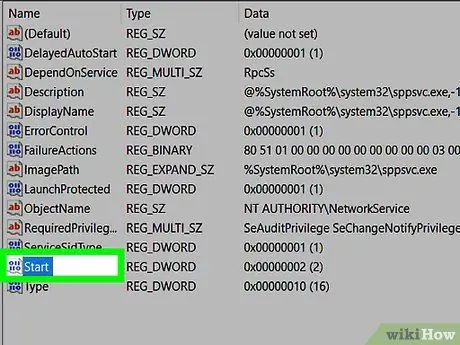
Steg 10. Välj "Start" -filen
Den här filen finns längst ner i listan över filer till höger i fönstret.
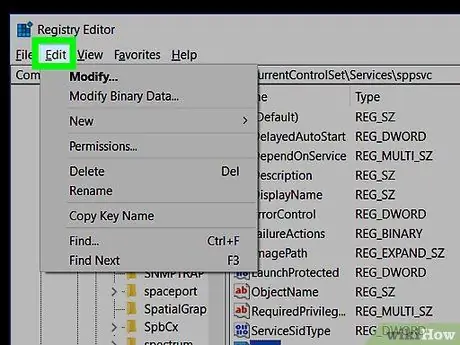
Steg 11. Klicka på fliken Redigera
Det finns i det övre vänstra hörnet av fönstret Registerredigerare. Efter det kommer en rullgardinsmeny att visas.
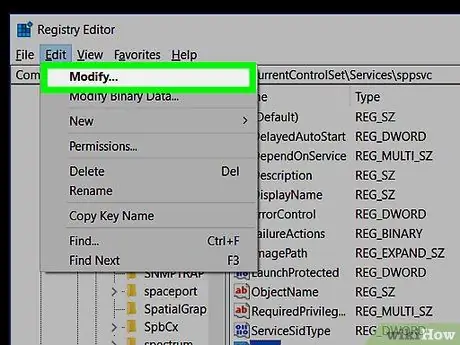
Steg 12. Klicka på Ändra
Det är högst upp i rullgardinsmenyn. När du har klickat öppnas ett nytt fönster.

Steg 13. Skriv 4 i fönstret
Om du ändrar detta värde inaktiveras aviseringar om Windows -aktivering.
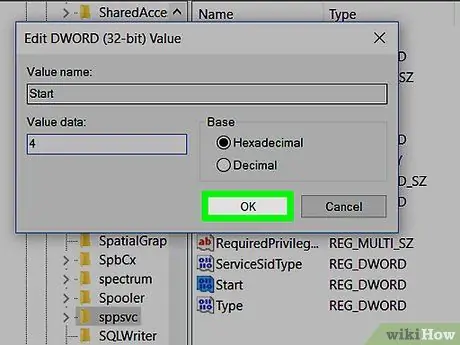
Steg 14. Klicka på OK
Det är längst ner i fönstret. Aktiveringsmeddelanden förblir inaktiverade tills du startar eller uppdaterar din dator. Efter det måste du stänga av aviseringar igen.
Metod 3 av 3: Aktivera Windows
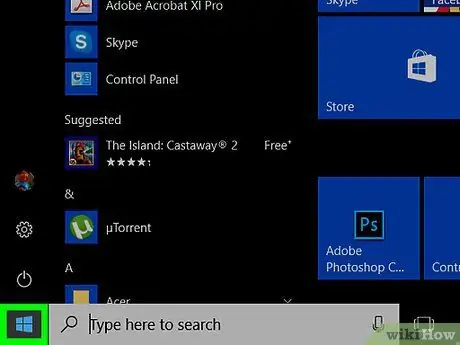
Steg 1. Öppna Start -menyn
Klicka på Windows-logotypen i det nedre vänstra hörnet av skärmen.
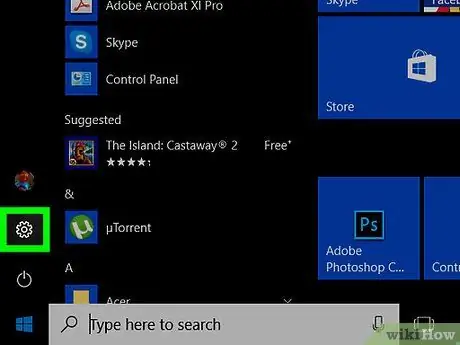
Steg 2. Öppna inställningsmenyn (“Inställningar”)
Klicka på kugghjulsikonen till vänster i Start -fönstret.
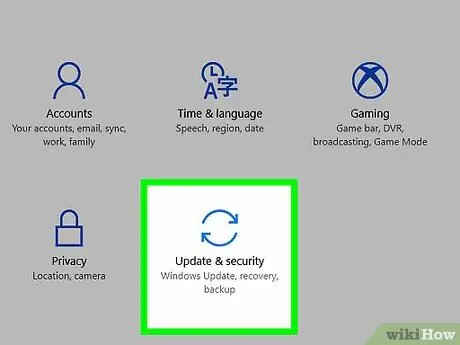
Steg 3. Klicka på Uppdatera och säkerhet
Det är en cirkulär pilikon längst ned i fönstret "Inställningar".
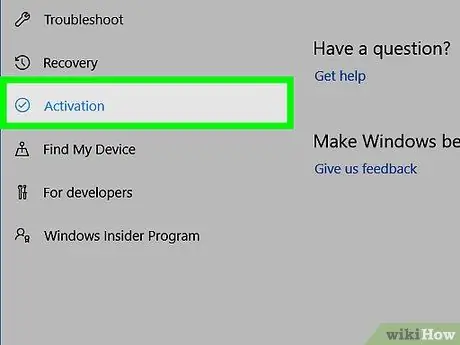
Steg 4. Klicka på Aktivering
Den här fliken är till vänster i fönstret.
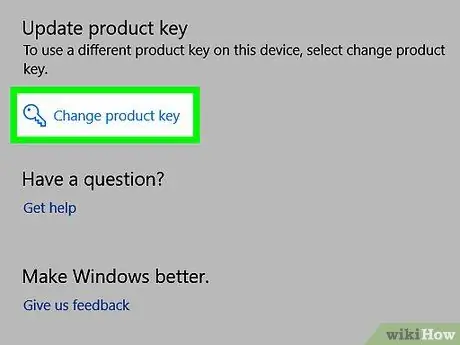
Steg 5. Aktivera den installerade kopian av Windows
Du kan göra detta på två sätt, beroende på om du behöver köpa en aktiveringskod eller har uppgraderat operativsystemet gratis på en annan dator:
- Gratis uppgraderingar (gratis uppgraderingar) - Klick " Felsöka ”, Ange ditt Microsoft -kontos e -postadress och lösenord om du uppmanas att klicka på” Aktivera Windows och klicka på " Aktivera 'när du uppmanas.
- Köpt kod - Klick " Gå till affär ", välj" köpa ”Under önskad Windows -version och ange betalningsinformation.
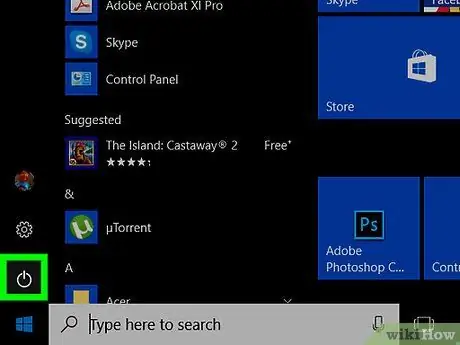
Steg 6. Starta om datorn
Klick Start ”
klick Kraft ”
och välj " Omstart " När datorn har startat om har din version av Windows aktiverats.






